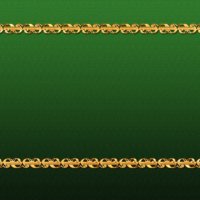パワーポイントの起動
パワーポイントを起動してみましょう。
①スタートボタン をクリックします。
スタートメニューが表示されます。
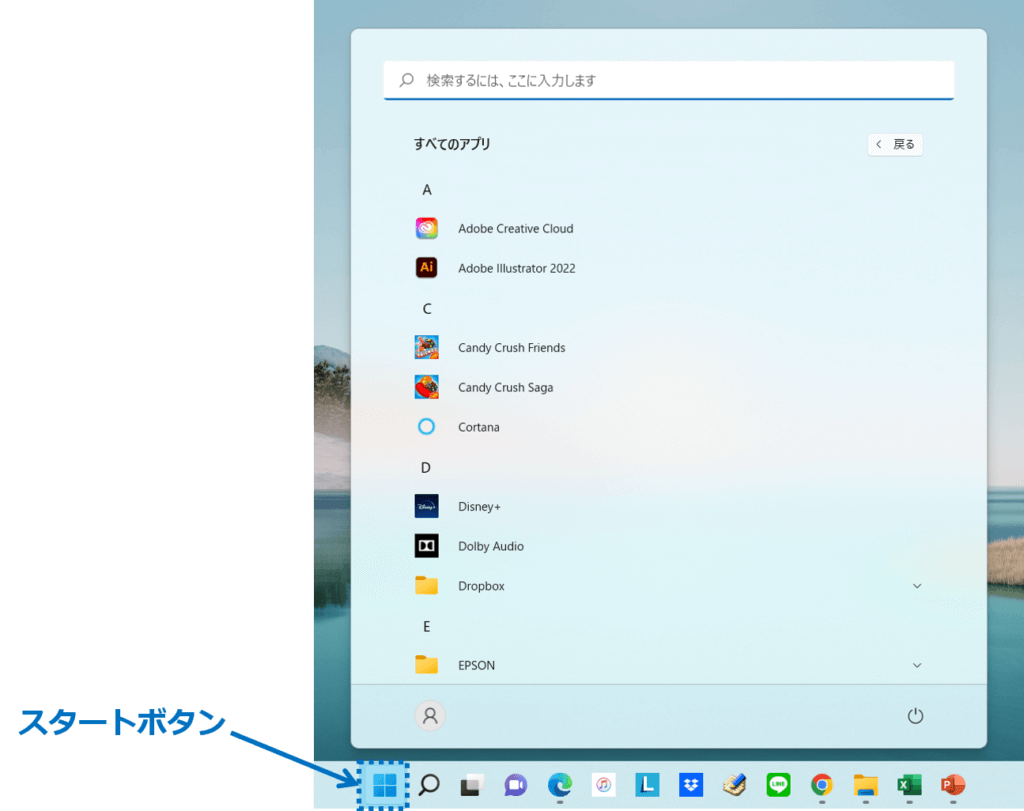
②『PowerPoint』 をクリックします。
※表示されていない場合は、スクロールして検索します。
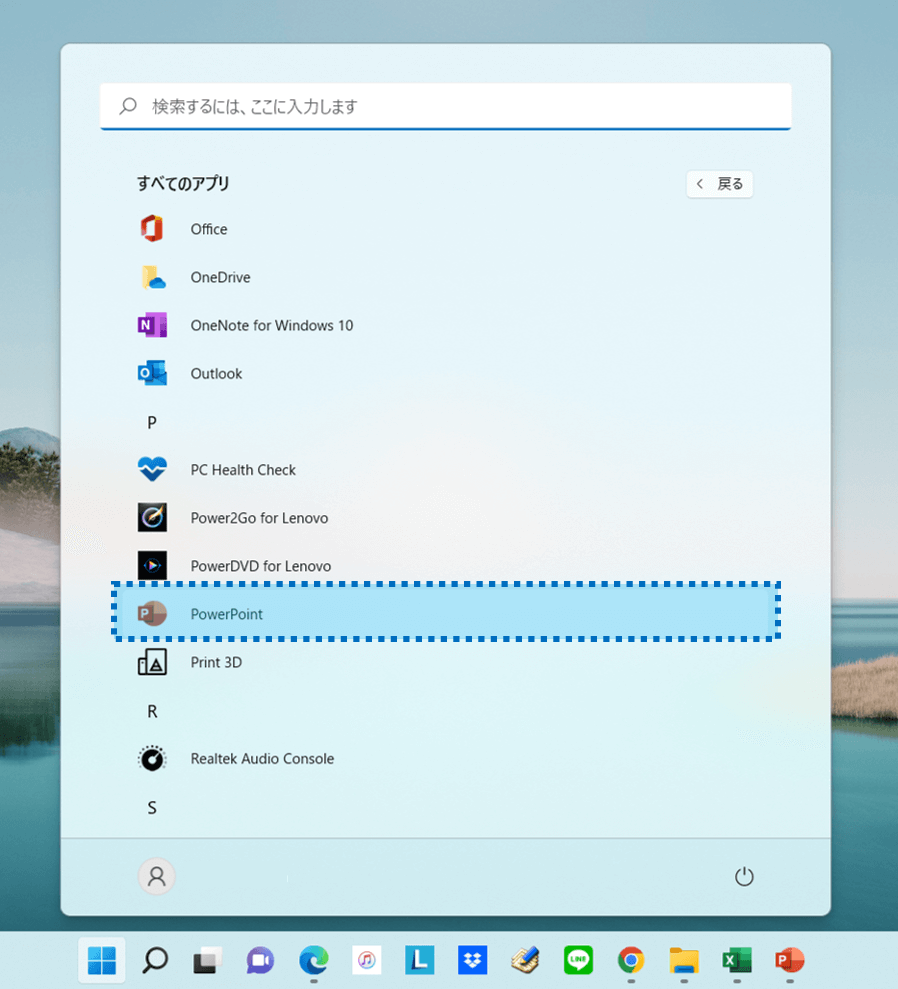
③パワーポイントが起動し、スタート画面が表示されます。
タスクバーに パワーポイントボタン が表示されていることを確認します。
※ウインドウを最大化していない場合は、最大化ボタン をクリックしましょう。
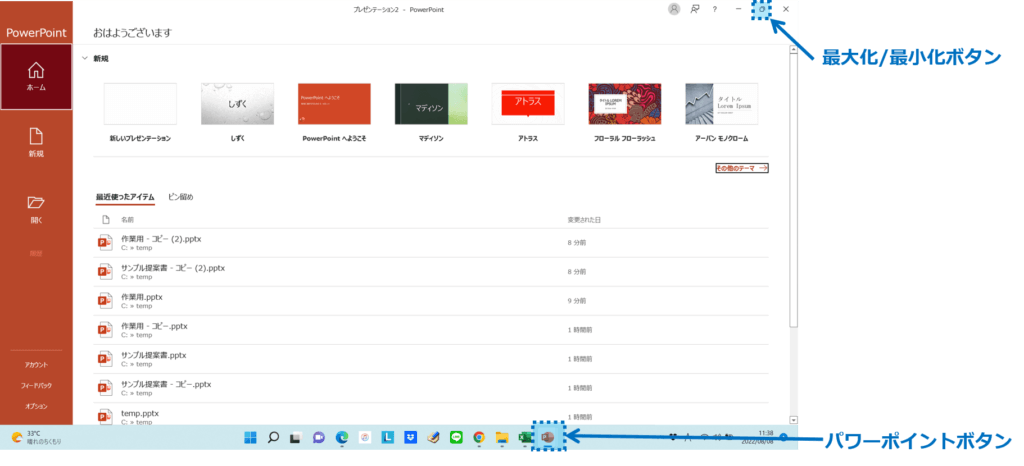
パワーポイントのスタート画面
パワーポイントが起動すると、スタート画面 が表示されます。
この画面でこれから行う作業を選択していきます。
スタート画面を確認してみましょう。

①最近使ったアイテム
最近使用したプレゼンテーションのファイルがある場合、その一覧が表示されます。
一覧からファイルを選択すると、プレゼンテーションが開かれます。
②開く
既存のプレゼンテーションファイルを開く時に使用します。
③新しいプレゼンテーション
新規のプレゼンテーションを作成します。
デザインされていない、白紙のスライドが表示されます。
④PowerPointへようこそ
PowerPointの新しい機能の紹介、説明が表示されます。
⑤その他のプレゼンテーション
新規のプレゼンテーションを作成します。
すでにデザインされたスライドが表示されます。
これで、パワーポイントが立ち上がりました。
それでは実際にパワーポイントで資料を作成しましょう。
■よく読まれている記事はこちらです
- 都道府県別、市区町村別で地図を色分け、色塗りしたい!!
- オブジェクトの大きさや形が勝手に変更されないようにする
- 画像の部分的なぼかしのテクニック
- 「スライドショーの表示モニター」を選択し、プレゼンをスマートに!
- パワーポイントでRGBを確認する方法
-
カテゴリー
- オンラインマニュアル, パワーポイント, 基礎知識 タグ
- PowerPoint, パワーポイント